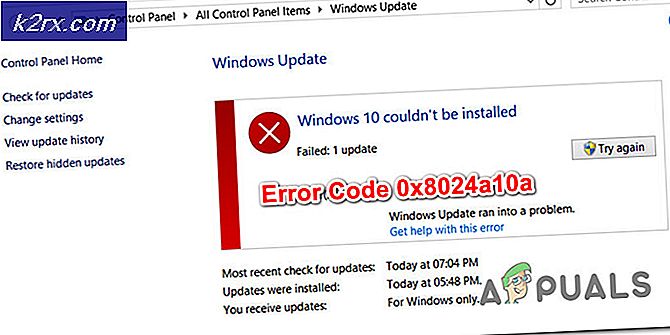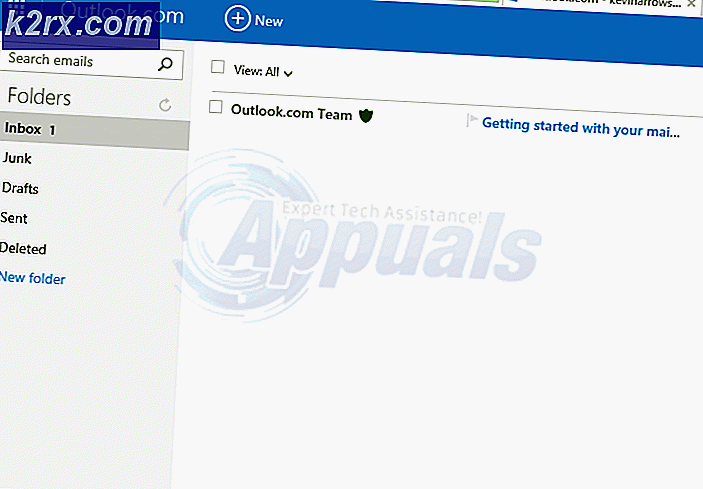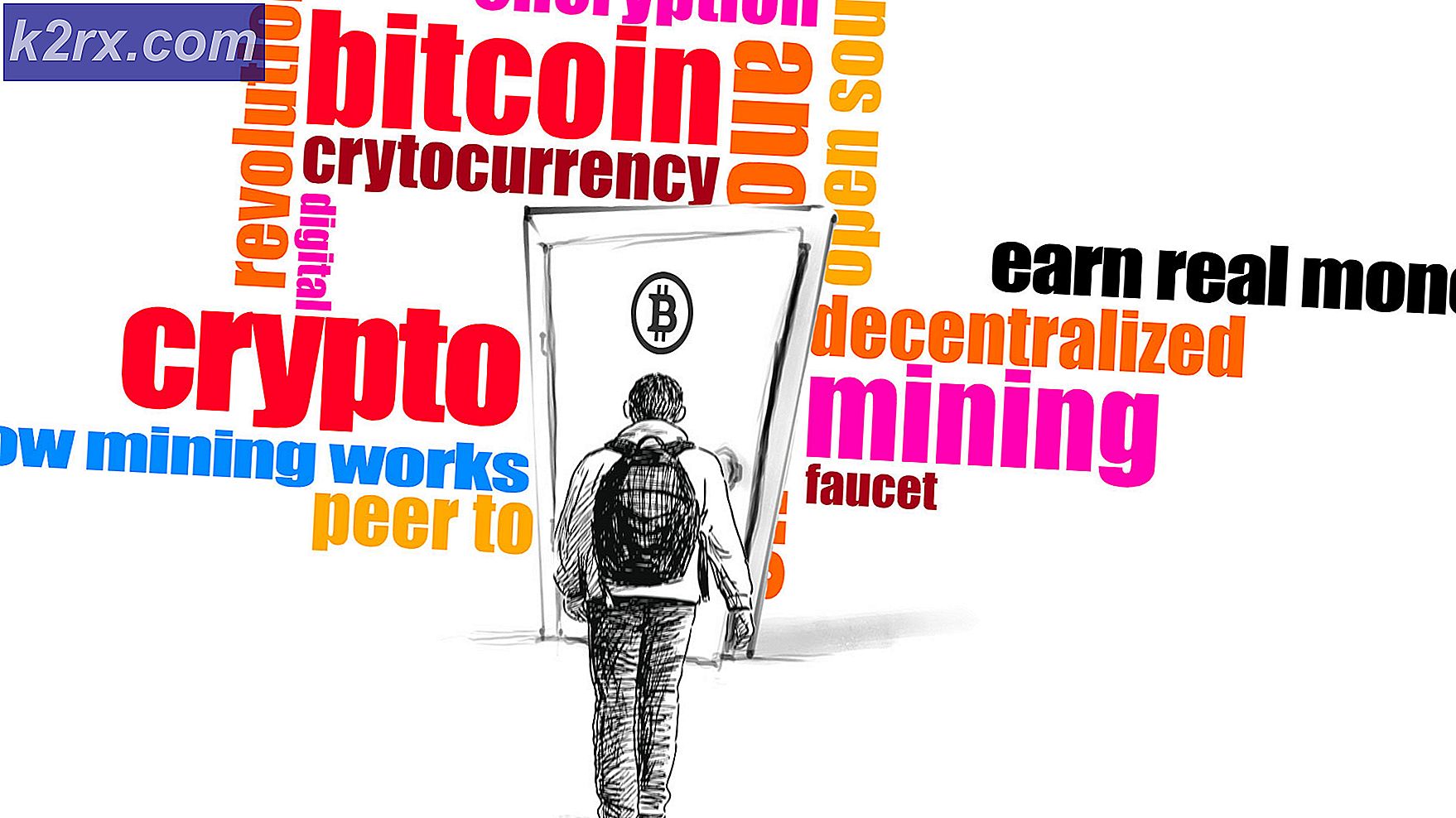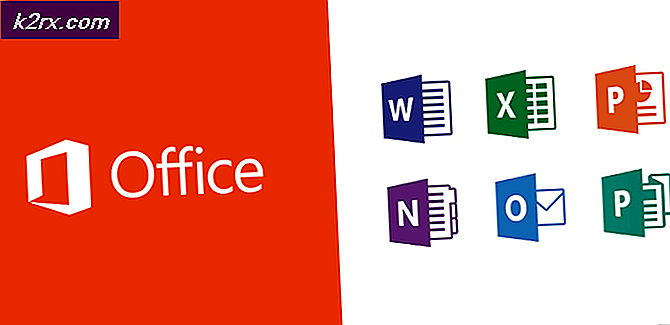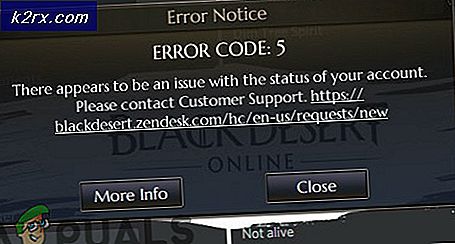Fiks: Operatøren eller administratoren har nektet forespørselen (Feil 0x800710E0)
Windows Oppgaveplanlegger brukes til å opprette automatiserte oppgaver uten brukerintervensjon. Et par brukere, spesielt systemadministratorer har rapportert noen oppgaver som mislykkes med meldingen: Operatøren eller administratoren har nektet forespørselen (0x800710E0) .
Dette problemet kommer i stor grad som følge av feil tillatelser angitt under planleggingen. Oppgaver opprettet med en administrator eller systemkonto krever at de involverende programmene kjøres med administrasjonsrettigheter. Slike oppgaver kan ikke kjøre på normale kontoer uten forhøyede rettigheter. En annen mindre åpenbar grunn er at strømalternativer er aktivert. Hvis datamaskinen ikke kjører koblet til en strømkilde, vil du sannsynligvis få denne feilen, med mindre du endrer denne innstillingen.
I denne artikkelen ser vi hvordan du løser denne feilen ved å enten sette de riktige privilegiene eller tilleggsinnstillingene.
Metode 1: Angi brukerautorisasjoner
Vurder følgende tips:
- Når du oppretter en oppgave, må du kontrollere at den riktige brukerkontoen er valgt eller er stavet riktig under Sikkerhetsalternativer . Klikk på Endre bruker eller Gruppe- knappen for å tilordne oppgaven til høyre bruker eller gruppe. Opprette en oppgave med en administrator eller systembrukerkonto kan ikke fungere på en vanlig brukerkonto.
- Aktiver alternativet: Kjør om brukeren er logget på eller ikke hvis du vil at oppgaven skal kjøre til enhver tid.
- Når du velger alternativet Kjør med høyeste rettigheter, må du gjøre brukeren som oppgaven kjører under, rettighetene til å kjøre den. For eksempel, hvis oppgaven skal kjøre program X under bruker A, og programmet krever admin privilegier, men brukeren ikke er autorisert, vil denne feilen oppstå. Pass på at brukeren er en del av administratorgruppen eller applikasjonen. Du kan prøve følgende:
- Høyreklikk på programmet og velg Egenskaper .
- Velg kategorien Sikkerhet og klikk på Rediger .
- Under Tillatelsene, velg brukerkontoen og kontroller de tillatte tillatelsene som gjelder. Hvis brukeren ikke er tilgjengelig, klikker du på Add- knappen og legger til brukeren.
Dette tipset gjelder også for mapper og ikke bare applikasjoner.
Metode 2: Endre strøminnstillingen
Hvis du bruker en bærbar datamaskin i stedet for en server som alltid er koblet til vekselstrøm, vil du få denne feilen, den bærbare datamaskinen er ikke koblet til en strømkilde. For å fikse denne feilen, bør du sørge for at de riktige strøminnstillingene blir brukt.
- I vinduet Ny oppgaveplanlegger velger du fanebladet Forhold
- Under Power- delen, fjern avmerkingen Start kun oppgaven hvis datamaskinen er på vekselstrøm .
Du bør sjekke Våk datamaskinen for å kjøre denne oppgaven hvis du vil at oppgaven skal løpe når datamaskinen sover. Dette forhindrer at feilen oppstår som følge av at PCen er offline.
- Kjør tidsplanen igjen for å se feilen opphører.
PRO TIPS: Hvis problemet er med datamaskinen eller en bærbar PC / notatbok, bør du prøve å bruke Reimage Plus-programvaren som kan skanne arkiver og erstatte skadede og manglende filer. Dette fungerer i de fleste tilfeller der problemet er oppstått på grunn av systemkorrupsjon. Du kan laste ned Reimage Plus ved å klikke her